एक्सेल में टेक्स्ट की लंबाई के अनुसार सेलों को कैसे फ़िल्टर करें?
कभी-कभी आपको एक्सेल में टेक्स्ट की लंबाई के आधार पर सेल को फ़िल्टर करने की आवश्यकता हो सकती है। उदाहरण के लिए, आपको 6 अक्षरों के टेक्स्ट को फ़िल्टर करना होगा। यह आलेख आपको दी गई पाठ लंबाई (वर्णों की संख्या) के आधार पर कोशिकाओं को फ़िल्टर करने के तरीके के बारे में विस्तृत चरण दिखाएगा।
फ़िल्टर कमांड के साथ दी गई टेक्स्ट लंबाई के अनुसार कोशिकाओं को फ़िल्टर करें
लेन फ़ंक्शन के साथ दी गई टेक्स्ट लंबाई के अनुसार कोशिकाओं को फ़िल्टर करें
एक्सेल के लिए कुटूल के साथ टेक्स्ट की लंबाई के अनुसार कोशिकाओं को त्वरित रूप से फ़िल्टर करें
फ़िल्टर कमांड के साथ दी गई टेक्स्ट लंबाई के अनुसार कोशिकाओं को फ़िल्टर करें
आप टेक्स्ट फ़िल्टर के कस्टम फ़िल्टर फ़ंक्शन के साथ दी गई टेक्स्ट लंबाई (वर्णों की संख्या) के आधार पर कोशिकाओं को फ़िल्टर कर सकते हैं। कृपया इस प्रकार प्रक्रिया करें:
चरण 1: कॉलम बी का चयन करें, और क्लिक करें फ़िल्टर नीचे बटन जानकारी टैब.
चरण 2: फ़िल्टर तीर पर क्लिक करें ![]() , और माउस को इसके ऊपर ले जाएँ पाठ फ़िल्टर आइटम, और चुनें कस्टम फ़िल्टर वस्तु। निम्नलिखित स्क्रीन शॉट देखें:
, और माउस को इसके ऊपर ले जाएँ पाठ फ़िल्टर आइटम, और चुनें कस्टम फ़िल्टर वस्तु। निम्नलिखित स्क्रीन शॉट देखें:

चरण 3: पॉप अप होने वाले कस्टम ऑटोफ़िल्टर संवाद बॉक्स में, मानदंड निर्दिष्ट करें बराबरी, और लंबाई दर्शाने के लिए 6 प्रश्न चिह्न दर्ज करें।
यदि आप उन कक्षों को फ़िल्टर करना चाहते हैं जिनकी सामग्री में 6 अक्षर हैं, तो कृपया 6 प्रश्न चिह्न दर्ज करें (?) निम्नलिखित स्क्रीनशॉट के रूप में।

चरण 4: क्लिक करें OK.
फिर यह कॉलम बी में 6 अक्षरों वाली कोशिकाओं को फ़िल्टर करता है।
एक्सेल में टेक्स्ट की लंबाई के अनुसार कोशिकाओं को त्वरित रूप से फ़िल्टर करें:
RSI विशेष फ़िल्टर की उपयोगिता एक्सेल के लिए कुटूल जैसा कि नीचे दिए गए डेमो में दिखाया गया है, एक्सेल में निश्चित टेक्स्ट लंबाई के आधार पर सेल को तुरंत फ़िल्टर करने में आपकी मदद कर सकता है।
अभी डाउनलोड करें और इसे आज़माएं! (30 दिन का निःशुल्क ट्रेल)
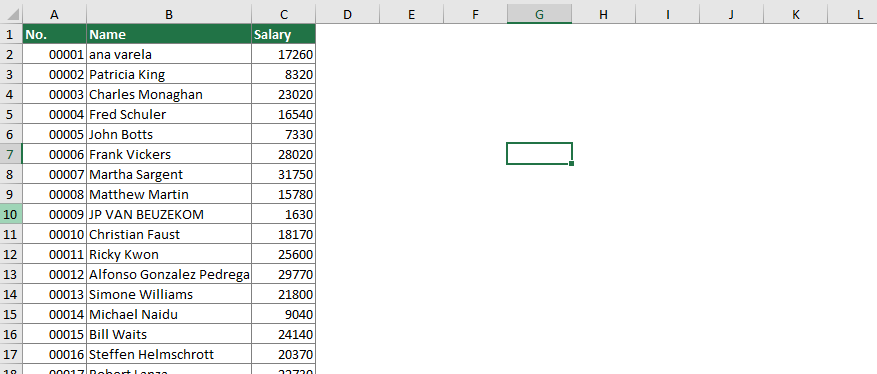
लेन फ़ंक्शन के साथ दी गई टेक्स्ट लंबाई के अनुसार कोशिकाओं को फ़िल्टर करें
कभी-कभी आप कई अक्षरों के पाठ को फ़िल्टर करना चाहेंगे, प्रश्न चिह्नों की सटीक संख्या टाइप करना सुविधाजनक नहीं है। तो यह एक और युक्ति है: पहले पाठ के वर्णों को गिनें, और फिर फ़िल्टर करें।
चरण 1: सहायता कॉलम में, कॉलम डी कहता है, का सूत्र दर्ज करें = LEN (बी 2).
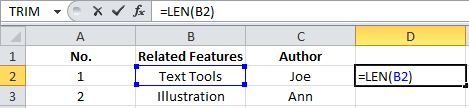
लेन फ़ंक्शन विशिष्ट सेल में वर्णों की गणना करेगा, और वर्णों की लंबाई लौटाएगा।
चरण 2: कॉलम डी का चयन करें, क्लिक करें होम >> भरना >> नीचे इस फ़ॉर्मूले को संपूर्ण कॉलम में कॉपी करने के लिए.
चरण 3: कॉलम डी का चयन करें, और क्लिक करें फ़िल्टर नीचे बटन जानकारी टैब.
चरण 4: फ़िल्टर तीर पर क्लिक करें ![]() , अनचेक करें सभी का चयन करें आइटम, वर्णों की संबंधित संख्या की जाँच करें, 6 कहें, और क्लिक करें OK.
, अनचेक करें सभी का चयन करें आइटम, वर्णों की संबंधित संख्या की जाँच करें, 6 कहें, और क्लिक करें OK.

अब यह कॉलम बी में नंबर 6 को फ़िल्टर करता है, और कॉलम बी में केवल 6 वर्ण लंबे सेल्स को दिखाता है। निम्नलिखित स्क्रीन शॉट देखें:

एक्सेल के लिए कुटूल के साथ टेक्स्ट की लंबाई के अनुसार कोशिकाओं को फ़िल्टर करें
यह अनुभाग आपकी सहायता के लिए एक्सेल के लिए कुटूल्स की विशेष फ़िल्टर उपयोगिता का परिचय देगा एक्सेल में टेक्स्ट की लंबाई के आधार पर सेल को आसानी से फ़िल्टर करें। कृपया निम्नानुसार करें.
आवेदन करने से पहले एक्सेल के लिए कुटूल, कृपया सबसे पहले इसे डाउनलोड करें और इंस्टॉल करें.
1। क्लिक करें कुटूल्स प्लस > विशेष फ़िल्टर सुविधा को सक्षम करने के लिए. स्क्रीनशॉट देखें:

2। में विशेष फ़िल्टर संवाद बॉक्स, कृपया निम्नानुसार कॉन्फ़िगर करें:
- 2.1) में रेंज बॉक्स, उस कॉलम का चयन करें जिसमें आप डेटा को लंबाई के अनुसार फ़िल्टर करेंगे;
- 2.2) में फ़िल्टर नियम अनुभाग, रखें टेक्स्ट विकल्प चयनित, चुनें पाठ की लंबाई बराबर ड्रॉप-डाउन से विकल्प, और फिर टेक्स्टबॉक्स में वर्णों की लंबाई दर्ज करें;
- 2.3) क्लिक करें OK बटन। स्क्रीनशॉट देखें:

3. एक संवाद पॉप अप होगा जो आपको बताएगा कि कितने सेल पाए गए हैं, कृपया क्लिक करें OK इसे बंद करने के लिए
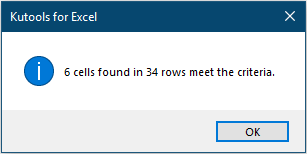
फिर निर्दिष्ट पाठ लंबाई वाली कोशिकाओं को तुरंत फ़िल्टर किया जाता है।

यदि आप इस उपयोगिता का निःशुल्क परीक्षण (30-दिन) चाहते हैं, कृपया इसे डाउनलोड करने के लिए क्लिक करें, और फिर उपरोक्त चरणों के अनुसार ऑपरेशन लागू करने के लिए जाएं।
सर्वोत्तम कार्यालय उत्पादकता उपकरण
एक्सेल के लिए कुटूल के साथ अपने एक्सेल कौशल को सुपरचार्ज करें, और पहले जैसी दक्षता का अनुभव करें। एक्सेल के लिए कुटूल उत्पादकता बढ़ाने और समय बचाने के लिए 300 से अधिक उन्नत सुविधाएँ प्रदान करता है। वह सुविधा प्राप्त करने के लिए यहां क्लिक करें जिसकी आपको सबसे अधिक आवश्यकता है...

ऑफिस टैब ऑफिस में टैब्ड इंटरफ़ेस लाता है, और आपके काम को बहुत आसान बनाता है
- Word, Excel, PowerPoint में टैब्ड संपादन और रीडिंग सक्षम करें, प्रकाशक, एक्सेस, विसियो और प्रोजेक्ट।
- नई विंडो के बजाय एक ही विंडो के नए टैब में एकाधिक दस्तावेज़ खोलें और बनाएं।
- आपकी उत्पादकता 50% बढ़ जाती है, और आपके लिए हर दिन सैकड़ों माउस क्लिक कम हो जाते हैं!
